Ein kombinierter Adressen-Locator besteht aus mindestens zwei einzelnen Adressen-Locators und/oder Geokodierungs-Services. Wenn Adressen gegen den kombinierten Adressen-Locator geokodiert werden, werden sie automatisch mit den einzelnen Adressen-Locators und Services abgeglichen. Der kombinierte Adressen-Locator speichert nur Verweise auf die beteiligten Adressen-Locators und Geokodierungs-Services; er enthält keine eigentlichen Adresseninformationen, Indizes und Daten der einzelnen Locators.
Kombinierte Adressen-Locators können in einem beliebigen Workspace erstellt werden, z. B. in einer Geodatabase oder einem Dateiordner. Obwohl es nicht erforderlich ist, den kombinierten Adressen-Locator im gleichen Workspace wie die beteiligten Adressen-Locators zu speichern, ist es eine empfohlene Vorgehensweise, weil dadurch die Verwaltung und Verteilung von kombinierten Adressen-Locators vereinfacht wird.
Beim Erstellen eines kombinierten Adressen-Locators sind einige grundlegende Schritte auszuführen:
- Erstellen von einzelnen Adressen-Locators oder Ermitteln von vorhandenen Adressen-Locators oder Geokodierungs-Services
- Verwenden des Werkzeugs Kombinierten Adressen-Locator erstellen, um die beteiligten Adressen-Locators festzulegen
- Zuordnen der Eingabe-Adressenfelder
- Definieren der Selektionskriterien (optional)
- Festlegen des Namens für den kombinierten Ausgabe-Adressen-Locator
Zum Erstellen eines kombinierten Adressen-Locators beginnen Sie mit den bereits vorhandenen Adressen-Locators. In der Anfangsphase des Erstellungsprozesses sollten Sie außerdem den Suchvorgang planen. Beispielsweise kann die Suche mit einem Adressen-Locator beginnen, der lokale Straßendaten enthält. Wenn die Ergebnisse nicht zufrieden stellend sind, lässt sich die Suche mit einem Adressen-Locator fortsetzen, der landes- oder bundesweite Straßen enthält. Schließlich können Sie noch einen Adressen-Locator verwenden, der nach bestimmten Zonen sucht, wie Postleitzahlen oder Stadtnamen.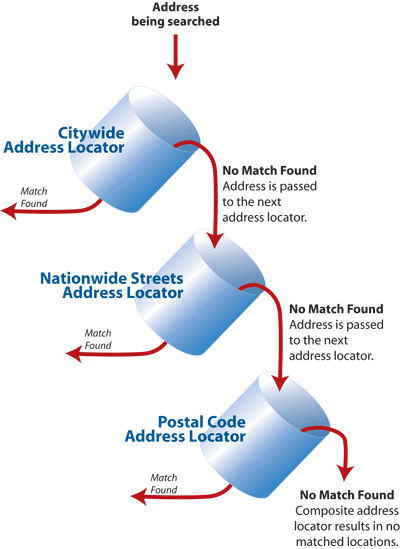
Beim Erstellen eines kombinierten Adressen-Locators können Sie auch festlegen, welche Adressen-Locators auf der Basis der Werte in den Eingabe-Adressenfeldern verwendet werden sollen. Beispiel: Falls in Ihrem kombinierten Adressen-Locator ein Standard-Adressen-Locator mit Straßendaten für eine bestimmte Stadt enthalten ist, möchten Sie möglicherweise alle Adressen herausfiltern, die diesen bestimmten Stadtnamen nicht aufweisen. Wenn Sie Selektionskriterien verwenden, werden die beteiligten Adressen-Locators ausgeschlossen, die die Kriterien für eine bestimmte Adresse nicht erfüllen. Dies macht den Geokodierungsvorgang effizienter. Wenn keine Selektionskriterien angegeben werden, werden Adressen gegen alle beteiligten Adressen-Locators geokodiert, wenn die Adresse interaktiv gesucht wird, z. B. über das Dialogfeld Suchen. 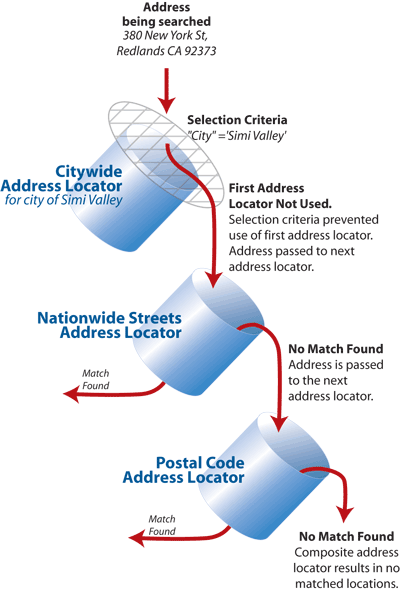
Selektionskriterien werden verwendet, wenn eine Adressentabelle geokodiert wird. Sie werden nicht angewendet, wenn Adressen in einer einzeiligen Eingabe in ArcMap gesucht werden.
In den folgenden Schritten wird gezeigt, wie ein kombinierter Adressen-Locator erstellt wird:
- Öffnen Sie das Dialogfeld Kombinierten Adressen-Locator erstellen mit einem Kontextmenübefehl oder einem Geoverarbeitungswerkzeug.
- Um das Dialogfeld mithilfe eines Kontextmenübefehls zu öffnen, klicken Sie mit der rechten Maustaste auf einen Dateiordner oder eine Geodatabase in ArcCatalog oder im ArcMap-Fenster Katalog, zeigen Sie auf Neu, und klicken Sie dann auf Kombinierter Adressen-Locator.
- Um das Dialogfeld mithilfe eines Geoverarbeitungswerkzeugs zu öffnen, wechseln Sie zur Toolbox Geocoding im Fenster Katalog in ArcMap oder in ArcCatalog, und doppelklicken Sie auf das Werkzeug Kombinierten Adressen-Locator erstellen.
Das Dialogfeld Kombinierten Adressen-Locator erstellen wird geöffnet.
- Klicken Sie auf die Schaltfläche Durchsuchen
 neben dem Textfeld Adressen-Locators.
neben dem Textfeld Adressen-Locators.Das Dialogfeld Adressen-Locators wird geöffnet.
- Navigieren Sie zu dem Ordner mit dem Adressen-Locator oder Geokodierungs-Service, den Sie zum kombinierten Adressen-Locator hinzufügen möchten. Wählen Sie den Adressen-Locator oder Service aus, und klicken Sie auf Hinzufügen.
- Wiederholen Sie Schritt 3 so lange, bis Sie alle Locators oder Services für den kombinierten Adressen-Locator hinzugefügt haben.
Wenn dem Dialogfeld ein beteiligter Adressen-Locator hinzugefügt wird, wird ihm automatisch ein Name zugewiesen, der in der Spalte Name angezeigt wird. Bei der Geokodierung einer Adressentabelle wird der Name des einzelnen Adressen-Locators, gegen den die Adresse geokodiert wurde, als Attribut in der Ausgabe-Feature-Class gespeichert. Optional können Sie auf den Namen klicken und ihn ändern. Der Name darf keine Leerzeichen oder Sonderzeichen enthalten. Die Höchstlänge des Namens ist 14 Zeichen.
Die Reihenfolge, in der die Adressen-Locators unter Beteiligter Adressen-Locator aufgelistet sind, entspricht der Reihenfolge im Geokodierungsprozess. Der Adressen-Locator am Anfang der Liste wird also zuerst verwendet.
- Ändern Sie falls nötig die Reihenfolge, in der die beteiligten Adressen-Locators aufgelistet sind, mithilfe des Nach-oben-Pfeils
 oder Nach-unten-Pfeil
oder Nach-unten-Pfeil  , und legen Sie so fest, in welcher Reihenfolge sie bei der Adressensuche verwendet werden.
, und legen Sie so fest, in welcher Reihenfolge sie bei der Adressensuche verwendet werden.Jeder beteiligte Locator gibt möglicherweise einen anderen Satz von Eingabefeldern für die Geokodierung an. Wenn Sie dem Dialogfeld die beteiligten Adressen-Locators hinzufügen, werden die Eingabefelder automatisch erstellt und zugeordnet. Die Felder und Feldinhalte werden von den beteiligten Adressen-Locators generiert. Jedes der eindeutigen Eingabefelder wird im Abschnitt Feldzuordnung aufgeführt. Wenn Sie diesen erweitern, wird eine Liste aller Vorkommnisse der Eingabefelder (Unterfelder) für jeden beteiligten Adressen-Locator angezeigt. Diese Felder sind die Eingabefelder für den kombinierten Adressen-Locator.
Sie können die Feldzuordnungen überprüfen und entscheiden, ob Sie die Einstellung ändern müssen. Der kombinierte Locator erstellt Eingabefelder mit einigen Standardfeldnamen und -eigenschaften. Die in der folgenden Abbildung gezeigten Felder für Adresse, Ort, Staat und Postleitzahl sind die vom ersten beteiligten Locator – Atlanta – aufgefüllten Namen, die dem Dialogfeld hinzugefügt wurden. Wenn der Locator "US_Street_Addr" anschließend hinzugefügt wird, füllt er ein neues eindeutiges Feld mit dem Namen "ZIPCode" auf. Da das Feld "ZIPCode" mit dem Feld "ZIP" übereinstimmen sollte, sollte das Unterfeld "US_Street_Addr.ZIP" dem ZIP-Eingabefeld zugeordnet oder entsprechend umgruppiert werden. Der folgende Schritt erläutert, wie ein beteiligtes Locator-Unterfeld im Rahmen von Feldzuordnungen in ein anderes Eingabefeld verschoben wird.
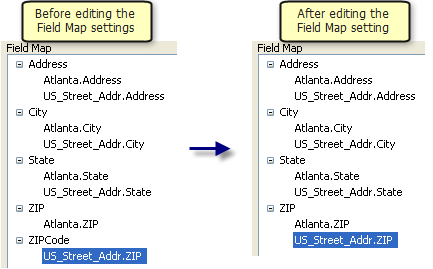
- Ordnen Sie die Eingabe-Adressenfelder der beteiligten Adressen-Locators zu.
Überprüfen Sie die Eingabefelder jedes beteiligten Adressen-Locators, und bestimmen Sie die Eingabefelder für den kombinierten Adressen-Locator. Diese Felder werden als Eingabefelder für den kombinierten Adressen-Locator im Dialogfeld Adressen geokodieren angezeigt.
Bei der Feldzuordnung muss möglicherweise ein beteiligtes Locator-Eingabefeld in das entsprechende Eingabefeld des kombinierten Locators verschoben oder entsprechend umgruppiert werden. Wählen Sie hierzu das Unterfeld des beteiligten Locators aus, den Sie verschieben möchten, und ziehen Sie bei gedrückter linker Maustaste das Unterfeld in die entsprechende Feld-Liste. Sie können auch den Nach-oben-Pfeil
 oder Nach-unten-Pfeil
oder Nach-unten-Pfeil  zum Verschieben des Unterfeldes verwenden.
zum Verschieben des Unterfeldes verwenden. Wenn Sie nach erfolgter Feldzuordnung ein Feld löschen müssen, das nicht mehr benötigt wird, wählen Sie das zu löschende Feld aus, und klicken Sie auf die Schaltfläche Löschen
 .
.Der kombinierte Locator erstellt Eingabefelder mit einigen Standardfeldnamen und -eigenschaften. Jedes Feld enthält einen Aliasnamen. Dies ist der Name, der im Dialogfeld Adressen geokodieren angezeigt werden soll. Sie können die Eigenschaften des Feldes ändern. Klicken Sie mit der rechten Maustaste auf den Feldnamen und dann im Kontextmenü auf Eigenschaften. Das Dialogfeld Eingabefeld hinzufügen wird geöffnet, in dem Sie die Eigenschaften bearbeiten können.
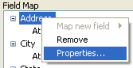
Wenn Sie ein neues Eingabefeld für den kombinierten Locator erstellen müssen, befolgen Sie die Unterschritte unten:
- Klicken Sie auf die Schaltfläche Hinzufügen
 , um das Dialogfeld Eingabefeld hinzufügen zu öffnen.
, um das Dialogfeld Eingabefeld hinzufügen zu öffnen.
- Geben Sie im Textfeld Name den Namen des Eingabe-Adressenfeldes ein. Der Name darf keine Leerzeichen oder Sonderzeichen enthalten. Die Höchstlänge des Namens ist 32 Zeichen.
- Bearbeiten Sie das Textfeld Alias, wenn Sie den Namen ändern möchten, der im Dialogfeld Adressen geokodieren angezeigt wird. Der Aliasname kann Leerzeichen oder Sonderzeichen enthalten.
- Legen Sie die Größe des Eingabefeldes (in Zeichen) fest.
- Geben Sie mithilfe des vorhandenen Kontrollkästchens an, ob beim Geokodieren einer Adressentabelle das Eingabefeld ein erforderliches Feld ist.
- Klicken Sie auf OK. Hierdurch wird das Dialogfeld "Eingabefeld hinzufügen" geschlossen und das Feld zur Liste der Feldnamen hinzugefügt.
- Nachdem das neue Feld erstellt wurde, können Sie das Unterfeld des beteiligten Locators in dieses neue Eingabefeld ziehen oder den Nach-oben-Pfeil
 oder Nach-unten-Pfeil
oder Nach-unten-Pfeil  zum Verschieben der Unterfelder verwenden.
zum Verschieben der Unterfelder verwenden.
Das Festlegen von Selektionskriterien ist erst nach Abschluss der Feldzuordnungen möglich. Für jeden beteiligten Adressen-Locator wird nur ein Selektionskriterium unterstützt.
- Klicken Sie auf die Schaltfläche Hinzufügen
- Legen Sie die Selektionskriterien fest (optional).
- Wählen Sie einen beteiligten Adressen-Locator aus, für den Sie Selektionskriterien festlegen möchten.
- Aktivieren Sie auf das Kontrollkästchen in der Spalte Selektionskriterien neben dem beteiligten Adressen-Locator. Klicken Sie auf die Schaltfläche mit den Auslassungspunkten
 um das Dialogfeld Locator-Selektionskriterien angeben zu öffnen.
um das Dialogfeld Locator-Selektionskriterien angeben zu öffnen.
- Legen Sie die Selektionskriterien für den Adressen-Locator mit den verfügbaren Schaltflächen fest oder geben Sie die Informationen in das Textfeld ein. Wenn eine Eingabeadresse die Kriterien nicht erfüllt, wird die Adresse nicht gegen diesen Adressen-Locator abgeglichen.
- Klicken Sie auf OK. Wiederholen Sie diesen Vorgang für diejenigen Adressen-Locators, die ebenfalls über Selektionskriterien verfügen sollen.
- Das Werkzeug weist dem kombinierten Ausgabe-Adressen-Locator automatisch einen Namen und einen Speicherort zu. Wenn Sie den Namen oder den Speicherort ändern möchten, klicken Sie auf die Schaltfläche Durchsuchen
 im Abschnitt Ausgabe-Adressen-Locator. Navigieren Sie zu dem Ordner oder der Geodatabase, in dem bzw. der Ihr Adressen-Locator gespeichert werden soll, und geben Sie einen neuen Namen für den Locator ein.
im Abschnitt Ausgabe-Adressen-Locator. Navigieren Sie zu dem Ordner oder der Geodatabase, in dem bzw. der Ihr Adressen-Locator gespeichert werden soll, und geben Sie einen neuen Namen für den Locator ein.
Um eine bessere Geokodierungs-Performance zu erzielen, ist es empfehlenswert, Locators in einem Dateiordner statt in einer Geodatabase zu speichern.
- Klicken Sie auf OK, um mit dem Erstellen des kombinierten Adressen-Locators zu beginnen.
Der kombinierte Adressen-Locator wird im Workspace gespeichert, den Sie nach Abschluss des Prozesses ausgewählt haben, und wird der Karte hinzugefügt, wenn Sie den Prozess über ArcMap gestartet haben.